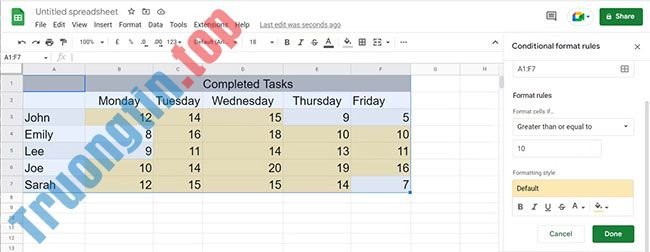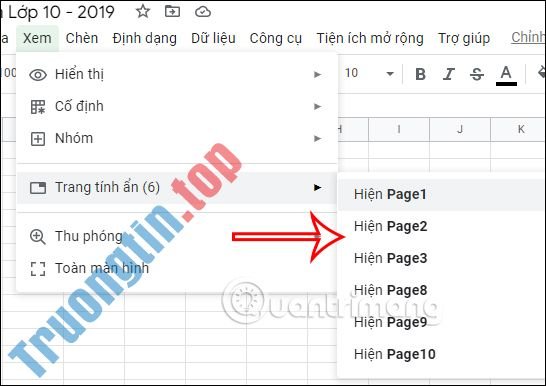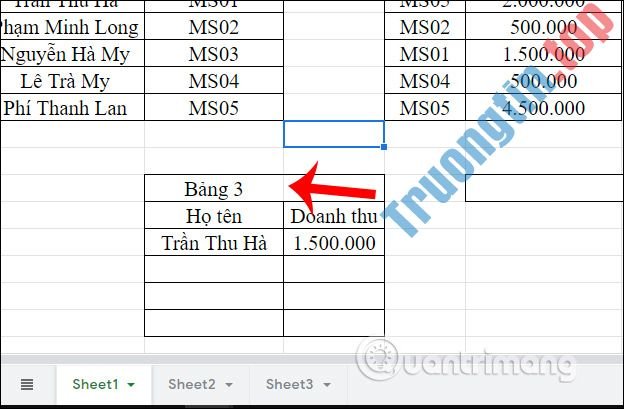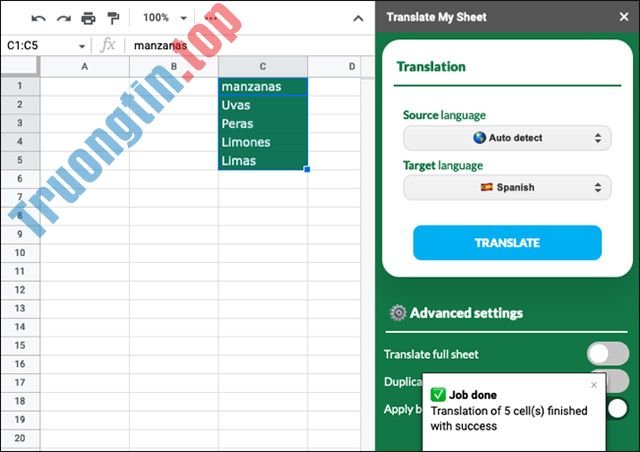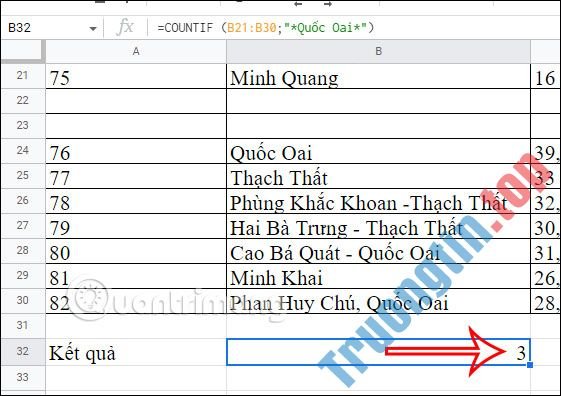Biểu đồ trong Google Sheets cũng tựa như như biểu đồ trong Excel, giúp bạn biểu diễn các số liệu trực giác và dễ nhìn nhất. Từ đó những người xem biểu đồ cũng có thể có thể hình dung về dữ liệu trong bảng Excel. Biểu đồ hình tròn trong Google Sheets sẽ biểu diễn từng phần của mổ tổng thể để so sánh từng phần khác nhau. Bài viết dưới đây sẽ hướng dẫn bạn tạo biểu đồ hình tròn trong Google Sheets.
Hướng dẫn tạo biểu đồ hình tròn trong Google Sheets
Bước 1:
Trước hết bạn tạo bảng dữ liệu trong Google Sheets như bình thường. Sau đó khoanh vùng dữ liệu mà bạn mong muốn tạo biểu đồ hình tròn.
Bước 2:
Nhấn tiếp vào mục Chèn rồi nhấn tiếp vào tùy chọn Biểu đồ.

Ngay tức thì Google Sheets tự động phân tích và chọn kiểu biểu đồ cho dữ liệu, chính là biểu đồ hình tròn được tạo dựa theo số liệu mà bạn đã lựa chọn. Kiểu biểu đồ này chúng ta tận gốc cũng có thể có thể thay đổi.

Bước 3:
Để chỉnh sửa lại biểu đồ hình tròn trong Google Sheets, chúng ta nhấn vào biểu đồ rồi bấm vào biểu trưng 3 chấm và chọn Chỉnh sửa biểu đồ .

Ngay lập tức ở cạnh phải màn hình hiển thị tùy chọn chỉnh sửa cho biểu đồ hình tròn trong Google Sheets. Tại phần loại biểu đồ bạn bấm vào tên biểu đồ hình tròn. Sau đó kéo tiếp xuống phần biểu đồ hình tròn để chọn kiểu kiểu biểu đồ hình tròn mới.

Kết quả kiểu biểu đồ hình tròn đã được thay đổi như hình.

Bước 4:
Nếu muốn thay đổi sắc màu cho biểu đồ hình tròn trong Google Sheets hay giao diện cho biểu đồ thì bạn bấm vào Tùy chỉnh . Tiếp đến bạn sẽ thấy các mục thay đổi khác nhau.

Bạn nhấn vào từng mục để thay đổi lại giao diện cho biểu đồ hình tròn trong bảng Google Sheets.

- Cách vẽ sơ đồ tổ chức, gia phả trong Google Sheets
- 10 hàm hữu ích trong Google Sheets cũng có thể bạn chưa biết
- Cách lọc trùng dữ liệu trong Google Sheets
- Cách xóa khoảng trắng trong Google Sheets
- Cách sao chép hoặc tạo bản sao toàn bộ trang tính trong Google Sheets
- Cách sử dụng và tùy chỉnh một chủ đề (theme) trong Google Sheets
biểu đồ tròn Google Sheets,cách vẽ biểu đồ tròn Google Sheets,cách tạo biểu đồ tròn Google Sheets,biểu đồ tròn trong Google Sheets,biểu đồ hình tròn trong Google Sheets
Nội dung Cách tạo biểu đồ hình tròn Google Sheets được tổng hợp sưu tầm biên tập bởi: Tin Học Trường Tín. Mọi ý kiến vui lòng gửi Liên Hệ cho truongtin.top để điều chỉnh. truongtin.top tks.
Bài Viết Liên Quan
Bài Viết Khác
- Sửa Wifi Tại Nhà Quận 4
- Cài Win Quận 3 – Dịch Vụ Tận Nơi Tại Nhà Q3
- Vệ Sinh Máy Tính Quận 3
- Sửa Laptop Quận 3
- Dịch Vụ Cài Lại Windows 7,8,10 Tận Nhà Quận 4
- Dịch Vụ Cài Lại Windows 7,8,10 Tận Nhà Quận 3
- Tuyển Thợ Sửa Máy Tính – Thợ Sửa Máy In Tại Quận 4 Lương Trên 10tr
- Tuyển Thợ Sửa Máy Tính – Thợ Sửa Máy In Tại Quận 3
- Top 10 Website Cài Win Vi Tính Giá Rẻ Ở Bà Rịa – Vũng Tàu
- Pin Laptop Asus TP550 Giá Rẻ Nhất
- Dịch Vụ Cài Win Đường Quốc Lộ AH1 Huyện Hóc Môn
- 【Brother】 Trung Tâm Nạp Mực In Brother HL-5440D Tận Nơi
- Bàn Phím Laptop Samsung NP270E5 Giá Rẻ Nhất